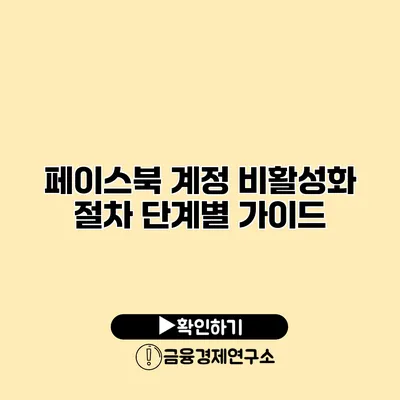페이스북 계정 비활성화 절차 단계별 가이드
인터넷 세상이 발전하면서 우리는 다양한 소셜 미디어 플랫폼을 사용하고 있지만, 분리 또는 비활성화가 필요한 때도 있습니다. 특히 페이스북은 많은 사람들이 개인적인 정보를 공유하는 공간이기에, 안전하게 계정을 비활성화하는 방법을 아는 것이 중요해요. 이번 포스트에서는 페이스북 계정을 비활성화하는 단계별 절차를 자세히 설명할게요.
✅ 광고 차단으로 개인정보를 안전하게 지키는 방법을 알아보세요.
1. 페이스북 계정 비활성화의 필요성
페이스북 계정을 비활성화하려는 이유는 다양해요. 예를 들어, 개인 정보를 보호하고 싶거나, 소셜 미디어를 잠시 쉬고 싶을 때 비활성화를 고려할 수 있죠. 또한, 자신의 데이터를 다운로드하여 보관하고 싶을 때도 유용해요.
1.1 비활성화와 삭제의 차이
- 비활성화: 계정이 잠시 중단되는 것이며, 언제든지 복원할 수 있어요. 모든 정보는 저장되며, 이후에 다시 로그인하면 계정이 복원됩니다.
- 삭제: 영구적으로 계정을 지우는 것이며, 복원할 수 없어요. 모든 데이터가 삭제되어 다시는 접근할 수 없게 돼요.
✅ 페이스북 계정 비활성화 방법을 자세히 알아보세요.
2. 페이스북 계정 비활성화 절차
이제 페이스북 계정을 비활성화하는 방법에 대해 알아볼게요. 다음의 단계를 따라 하시면 쉽게 계정을 비활성화할 수 있어요.
2.1 첫 번째 단계: 로그인
가장 먼저 자신의 페이스북 계정에 로그인해야 해요. 모바일 앱이든 브라우저를 통해서든 상관없어요.
2.2 두 번째 단계: 설정으로 이동하기
로그인 후, 화면 오른쪽 상단에 있는 아래쪽 화살표 아이콘을 클릭해서 드롭다운 메뉴를 열어 주세요. ‘설정 및 개인정보’를 선택하시고, 그 다음 ‘설정’ 버튼을 클릭하세요.
2.3 세 번째 단계: ‘내 정보 관리’ 선택하기
좌측 메뉴에서 ‘내 정보 관리’를 클릭하세요. 여기서 계정 비활성화와 관련된 여러 옵션을 확인할 수 있어요.
2.4 네 번째 단계: 계정 비활성화 요청하기
‘계정 비활성화’ 옵션을 찾은 후 클릭하세요. 그러면 비활성화에 대한 안내가 나오고, 당신이 어떤 정보를 보존할지 선택할 수 있어요.
2.5 다섯 번째 단계: 비활성화 확인하기
비활성화할 때 선택한 내용을 다시 확인한 후 ‘계정 비활성화’ 버튼을 클릭하세요. 이 단계에서 비밀번호를 다시 입력해야 할 수 있어요.
2.6 여섯 번째 단계: 완료
모든 단계를 완료하면, 당신의 페이스북 계정은 비활성화 상태가 됩니다. 다시 로그인하기 전까지는 계정에 접근할 수 없어요.
✅ 인스타그램 계정 삭제 시 주의사항과 복구 방법을 상세히 알아보세요.
3. 계정 비활성화 후 유의 사항
- 비활성화 상태: 계정을 비활성화하더라도, 일부 정보(메시지 등)는 다른 사용자에게 계속 보일 수 있어요.
- 계정 복원: 필요할 경우 언제든지 비활성화한 계정을 복원할 수 있다는 점을 기억해 주세요.
3.1 복원 방법
비활성화된 계정을 복원하려면, 로그인 화면에서 이메일이나 전화번호와 비밀번호를 입력해 주세요. 로그인하면 계정이 자동으로 복원됩니다.
✅ 장위 자이 레디언트 초등학교 배정 변경안의 자세한 내용을 알아보세요.
4. 비활성화 시 고려사항
계정을 비활성화하기 전 다음 사항을 고려해 주세요:
- 상황: 직장이나 학교에서 페이스북 사용이 필요한지 검토해 보세요.
- 대안: 다른 소셜 미디어 플랫폼을 사용하여 소통할 방법을 찾아보세요.
- 데이터 백업: 필요하다면 데이터를 다운로드하여 저장하세요.
4.1 데이터 다운로드 방법
- 설정으로 이동하기: 설정 메뉴에서 ‘내 정보 관리’로 가세요.
- 데이터 다운로드 선택: ‘데이터 다운로드’ 옵션을 클릭하세요.
- 다운로드 요청: 날짜와 유형을 정한 후 다운로드 요청을 하세요.
✅ 5등급대학 지원의 성공 비법을 알아보세요!
5. 추가 팁과 자원
페이스북 비활성화가 처음이라면, 페이스북의 공식 지원 페이지에서 자세한 정보를 찾아볼 수 있어요. 또한, 주변 친구들에게 도움을 요청해도 좋고요.
| 단계 | 설명 |
|---|---|
| 로그인 | 페이스북 계정에 로그인 |
| 설정 이동 | ‘설정 및 개인정보’ 선택 |
| 내 정보 관리 | ‘내 정보 관리’ 클릭 |
| 비활성화 요청 | ‘계정 비활성화’ 선택 |
| 비밀번호 입력 | 비밀번호를 입력하여 완료 |
| 복원 방법 | 로그인하여 계정 복원 가능 |
결론
페이스북 계정을 비활성화하는 과정은 생각보다 간단해요. 위의 단계를 따라하면 쉽고 안전하게 개인 정보를 보호할 수 있답니다. 비활성화 후에도 언제든지 복원할 수 있으니, 걱정하지 말고 필요한 경우 이 과정을 진행해 보세요! 여러분의 개인 정보를 안전하게 지키는 것이 가장 중요해요. 지금 바로 계정 비활성화를 고려해 보세요!
자주 묻는 질문 Q&A
Q1: 페이스북 계정을 비활성화하는 이유는 무엇인가요?
A1: 개인 정보를 보호하거나 소셜 미디어를 잠시 쉬고 싶을 때 비활성화를 고려할 수 있습니다.
Q2: 비활성화와 삭제의 차이는 무엇인가요?
A2: 비활성화는 계정을 잠시 중단하는 것이며 언제든지 복원할 수 있지만, 삭제는 영구적으로 계정을 지우는 것입니다.
Q3: 비활성화된 계정을 어떻게 복원하나요?
A3: 비활성화된 계정을 복원하려면 로그인 화면에서 이메일 또는 전화번호와 비밀번호를 입력하면 자동으로 복원됩니다.